ABEMA(旧AbemaTV)の画質設定と画質が悪い時の対処方法を解説します。画質が低い原因を探り、ストレスのない動画視聴を楽しみましょう。画質が乱れた時にすぐにできる即効性の高い解決方法も紹介します。
コンテンツ
AEBMAの画質が悪い原因
アベマの映像は高画質でなめらか。しかも、画質に視聴プランは関係ありません。しかし、画質の初期値が高画質ではなく、自動で最適化になっていることには気づきにくいかもしれません。
画質が悪い主な原因は、ユーザー環境による影響が疑われます。インターネット通信速度、デバイスのスペックが大きく関わります。
また、ABEMA側の原因として、注目度の高い生中継を配信していて、ABEMAが混雑しているためなども考えられます。しかし、視聴が集中する時間帯はABEMAもサーバーを増強することがありますので、こちらは少なくなった印象です。
ABEMAの画質が悪い原因
- 画質設定が「自動」になっている
- インターネット通信速度が遅い
- 通信速度制限がかかっている
- 視聴デバイスのスペックが低い
- ABEMAが混雑している
ABEMAの画質が悪いからといって、プロバイダー契約を見直して通信速度を上げたり、メモリ容量の大きなデバイスを購入するには資金が要りますので、気軽には決断しにくいですよね。
そこで画質設定を変更するといったすぐできる対策を実施し、お金や難しい知識を必要とせず、アベマの画質向上を目指しましょう。アベマの画質設定は単純ですのですぐに理解できます。
まず、スマホやタブレット、パソコンなどの視聴スタイルに合わせて、画質設定を行っていきます。
高画質視聴に必要な通信速度とは?
ABEMAが止まらず高画質で見るために通信速度を上げたほうが良いと言っても、目安はあるのでしょうか。
ABEMAが推奨する通信速度は、高品質は20Mpbs、最低でも10Mpbsとなっています。
| 高品質 | 20Mpbs |
|---|---|
| 最低 | 10Mpbs |
まずはこの数値を目安に、お使いのデバイスでスピードテストを実施して比較してみてください。
ABEMAアプリ(スマホ・タブレット)の画質設定
ABEMAアプリ(iPhone・iPad・Android)の画質設定は、自動・高画質・通信節約の3段階しかありません。
初期値では自動になっていて、画質を上げたい場合は高画質を選択します。通信節約は3段階の中で最も画質が悪くなる可能性が高いですが、データ通信費を抑制したいときに選ぶ選択肢となります。
| 画質設定 | 画質の状態 |
|---|---|
| 自動 | 視聴環境に最適な画質 |
| 高画質 | 可能な限り高い画質 |
| 通信節約 | 画質を抑えて通信量を節約 |
細かい画質設定ができなくなったことに驚いた方もいらっしゃるかもしれません。2022年10月のiOSアプリのアップデートにより、7段階あった画質設定は3段階へ集約されました。それにより、最高画質、中画質、低画質などは廃止になりました。
アプリアップデートにより強制的に画質設定が変更され、「急にアベマの画質が悪くなった」と感じた方も多いでしょう。その場合は、画質設定を見直してみてください。
- 最高画質
- 高画質
- 中画質
- 低画質
- 最低画質
- 通信節約モード
- 自動で最適化
画質によって通信量が異なり、通信節約モードは画質が良くないですが1GBあたり約10時間、最高画質で1GBあたり約1時間となっていました。通信節約モードと最高画質では通信量が10倍も異なりました。
また、モバイル回線時とWi-Fi回線時で別々に画質設定できます。
モバイル回線(スマホデータ通信)費用を抑えるために、外出時は通信節約モードや自動に設定しつつ、自宅ではWi-Fi接続を行うのが理想的なアベマの視聴方法となります。
- 外出時は通信節約モードか自動に設定
- 自宅ではWi-Fi接続で高画質か自動に設定
まずは、高画質へ変更して画質の悪さが改善されるか試してみましょう!
通信節約モードのオン・オフを切り替える
通信節約モードとは、モバイル回線接続時の通信量を50%以上節約できるというアベマの「優しさ」の機能です。
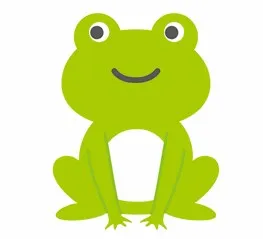
通信節約モードってご存知ですか?
というカエルのCMを見かけたことのある方もいらっしゃるでしょう。
通信節約モードはデータ通信量を抑えるためには有効ですが、画質はよくありません。高画質で見たい時はオフにしましょう。
通信節約モードを無効化する設定方法
アベマアプリを起動します。マイページ→設定→通信節約モードのオン/オフを切り替えて無効化します。
通信節約モードは、
高画質で見たい時:オフ
通信量を節約する時:オン
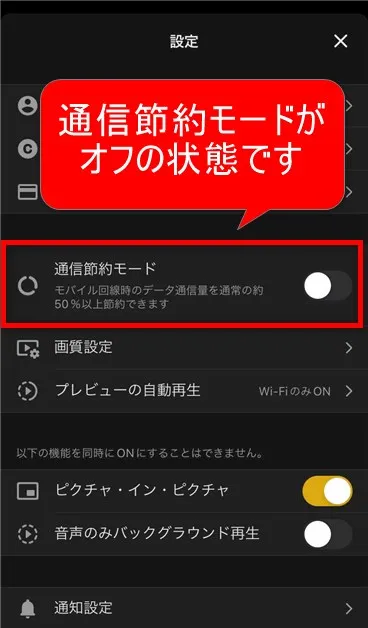
モバイル回線とWi-Fi接続では別々の画質設定をする
ABEMAアプリでは、モバイル向けの画質設定とWi-Fi向けの画質設定を別々にすることができます。
お使いのスマホなどモバイル端末が、モバイル回線でインターネットに接続しているのか、Wi-Fiでインターネットに接続しているのか気をつけて見るようにしてください。
一般的なスマホであれば、Wi-Fi接続時は右のような扇形のアイコンが表示されます。

モバイル回線時とWi-Fi接続時の画質設定
アベマアプリを起動します。マイページ→設定→画質設定の順にタップすると、右のキャプチャの画面になります。
初期値ではおそらく自動に設定されています。
通信量を節約したいモバイル回線時は通信節約、
自宅などWi-Fi回線時は高画質や自動を選択してみましょう。
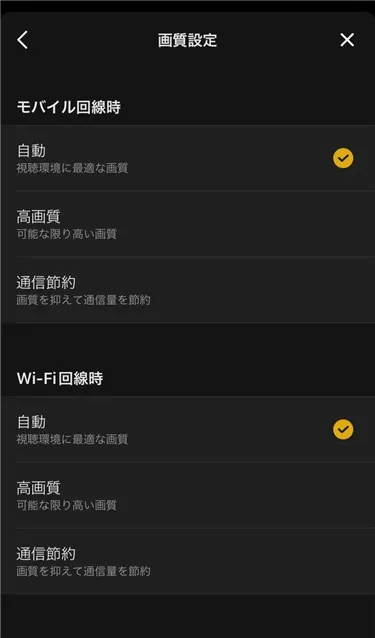
動画の画質が不安定なときは、ネット回線が不安定かもしれません。あえて画質を下げてみるという対策もあります。
月々のデータ通信量に余裕があれば、外出時にでも自動や高画質にしてなめらなか動画を楽しみましょう!
また、ちょっとして通信上のトラブルなら、後述する対策で解決する場合があります。参考にしてください。
パソコンの画質設定
PCブラウザ版ABEMAには画質設定がありません。通信環境に応じて自動的に調整されています。ユーザーが高画質を選択することも、低画質へ下げることもできません。
またパソコンの場合、パソコンのスペックや通信速度に大きく影響されます。さらに言うならば、アベマはPCよりもアプリの方が安定して高画質で視聴できます。
裏技的ですが、Fire TV Stickという小さなスティック型の機械をHDMIのあるテレビやパソコンに接続すると、テレビやパソコンでもアプリ版のABEMAを視聴できます。
Fire TV Stickは大画面で安定して視聴できるのでオススメです。
また、ちょっとして通信上のトラブルなら、後述する対策で解決する場合があります。参考にしてください。
テレビデバイスの画質設定
テレビデバイスではABEMA側には画質設定はありません。通信環境に応じて自動的に調整されています。
FireTVで視聴している場合は、画質設定を確認し必要であれば変更してください。
- ファイアーTVのリモコンの
ホームボタンを押します - ホーム画面の左端にある
設定を選択します - 複数あるパネルの中から
環境設定を選択します データ使用量の監視を選択しますビデオ画質を設定を選択します標準画質、高画質、最高画質から選択できるので、最高画質を選択します
また、FireTVは無線回線で接続しているので、通信速度が十分出ているのか確認してみましょう
画質が悪い時にする即効性の高い対処法
画質設定では解決できない画面のぼやけ、にじみは他の対策で解決を試みましょう。
試してみたい対策を紹介します。
1更新 or 一旦隣のチャンネルへ移動
即効性の対処方法といえばコレ!
PC:F5で画面を更新
ABEMAアプリ:隣のチャンネルへ一旦移動して戻る
再読み込みを行います。地味ですが効果的です。画質が安定するまで何度か繰り返してみてください。CM中やOP・EDの時にササッとできます。
動画とコメントにズレが発生している時にもオススメです。
2ABEMAのサポートデバイスや推奨環境を満たす
推奨環境を満たさない場合は、OSのアップデートやブラウザのバージョンの最新化を試してみてください。
ABEMAの対応ブラウザはMicrosoft Edge、Google Chrome、Safari、WebViewです。Firefoxはサポートされていませんのでご注意ください。
3ABEMAアプリをバージョンアップする
ABEMAアプリ:
バージョンアップには、動作の安定性向上が含まれていることがあります。また、一部機能はバージョンアップにより提供されます。ABEMAアプリのバージョンアップをしてみましょう。
4ブラウザやABEMAアプリ再起動、もしくは端末を再起動する
PC:ブラウザを起動し直す
ABEMAアプリ:アプリを再起動する。デバイスを再起動する
5稼働中のソフトやアプリを停止する
PC:常駐ソフトを減らす
ABEMAアプリ:使用していないスマホのタスクを終了させる
デバイスのメモリを解放するために、バックグラウンドタスクを停止しましょう。著者は、エクセル作業をしながらABEMAを見ていた時にまともに再生できなかった経験があります。エクセルはメモリを食いがちです。
6キャッシュをクリアする
PC:ブラウザのキャッシュを消去する。スーパーリロードする
ABEMAアプリ:スマホのキャッシュを消去する
7ブラウザを変更する(PCのみ)
ABEMAの推奨ブラウザは、Edge、Chrome、Safariがあります。画質が安定しない場青は別のブラウザに切り替えてみてください。
「Chromeで見ると重い」という感想を目にしますが、Chromeの仕様がABEMAの画質の悪さにつながっている可能性があります。
8ABEMAアプリを再インストールする(アプリのみ)
ABEMAアプリを1度アンイストールしてから再インストールします。それにより、リセットを試みます。
9モバイル回線接続中ならWi-Fi接続へ、Wi-Fi接続中なら有線LANに接続する
動画のような重い通信は有線LANに接続すると、安定化を図れます。
環境により有線LANが難しい時は、中継機を導入することで、回線を補強することができますのでご検討ください。
個人的にはアプリ視聴時にWi-Fi接続が重すぎるなら、あえてWi-Fiを無効化しモバイル回線に切り替えたりします。
9ルーターと視聴場所の距離を見直す、高性能ルーターを利用する
Wi-Fi接続中ならルーターの近くで視聴します。もしくはルーターの位置を移動し、視聴している場所に近づけてみます。遮蔽物のない部屋の高いところにWi-Fiルーターを設置してみてもいいかもしれません。
また、Wi-Fi接続の設定も見直してみてください。5GHz帯は安定して高速通信できますが、Wi-Fiと視聴場所に壁や床などの障害物がある場合は2.4GHz帯で通信するなど、環境に合わせてみましょう。
Wi-Fi 6に対応した高性能Wi-Fiルーターへ買い替えを視野に入れてもいいと思います。ネット環境が不安定な理由が、ルーターの性能だったということがありえます。
10電波の干渉を解消する
台所でアベマを見ていたら、画質が不安定になることありませんか? それは、電子レンジとWi-Fiの電波が干渉していることが原因です。同じ周波数でWi-Fi接続している家電などがないか確認してみましょう。
11拡張機能を停止する
有効化している拡張機能を停止します。どうやらABEMAと相性が悪く、画質の安定性に影響するようです。広告を消すタイプの拡張機能は要注意です。
12デバイスを充電する
デバイスの充電はABEMAの動作に影響してしまう可能性があるので、充電を満たしてから視聴しましょう。
13デバイスのスペックを上げる、通信契約を見直す
ABEMA視聴以外の時でデバイスの不具合やインターネット接続に不安定な症状が見られたら、デバイスの買い替えやプロバイダー契約の見直しを検討したほうが良いかもしれません。
14動画をダウンロードする
どうしても画質が悪く不安定なら、変則的な方法ですが、コンテンツをダウンロードするという手もあります。ABEMAプレミアム限定の機能です。
動画をダウンロードする方法
15CM前後で止まる時
CMの前後で画面が真っ白になったり、映像が乱れたりする現象はブラウザ版で多く発生した現象です。最近はあまり見られなくなりました。これに対しては視聴デバイスのスペックをあげると改善するかもしれません。
画質の悪さを画質設定や対処法で改善できない時は
ABEMAの画質設定を変更しても改善が見られない時は、視聴デバイスのスペックや通信環境由来の原因かもしれません。
特に画質の劣化がよく見られるのはパソコンですが、Fire TVで視聴することを検討してみてください。
- テレビやパソコンで、安定したアプリ版ABEMAを視聴できるようになる
- CM中もコメント欄を開くことができます(テレビ視聴ならではのポイントです!)
- くつろいでABEMAを眺められるので長時間一挙でも疲れにくく、ながら見に最適
ほかのデバイスで登録したABEMAプレミアムもしっかり引き継げるので、ペイパービューで購入したライブにも最適です!
最適な画質設定で楽しいAEBMAライフを
ABEMAの画質設定と、画質が悪い時にできる対処法について説明しました。
画質の悪さが気になる時は、画質設定が通信節約モードや低画質に設定されていないか確認してみましょう。
画質設定で改善しない場合は、まずブラウザの更新か隣のページに一瞬移動してみてください。それでも改善が見られなければ、他の対策を試してみてください。





